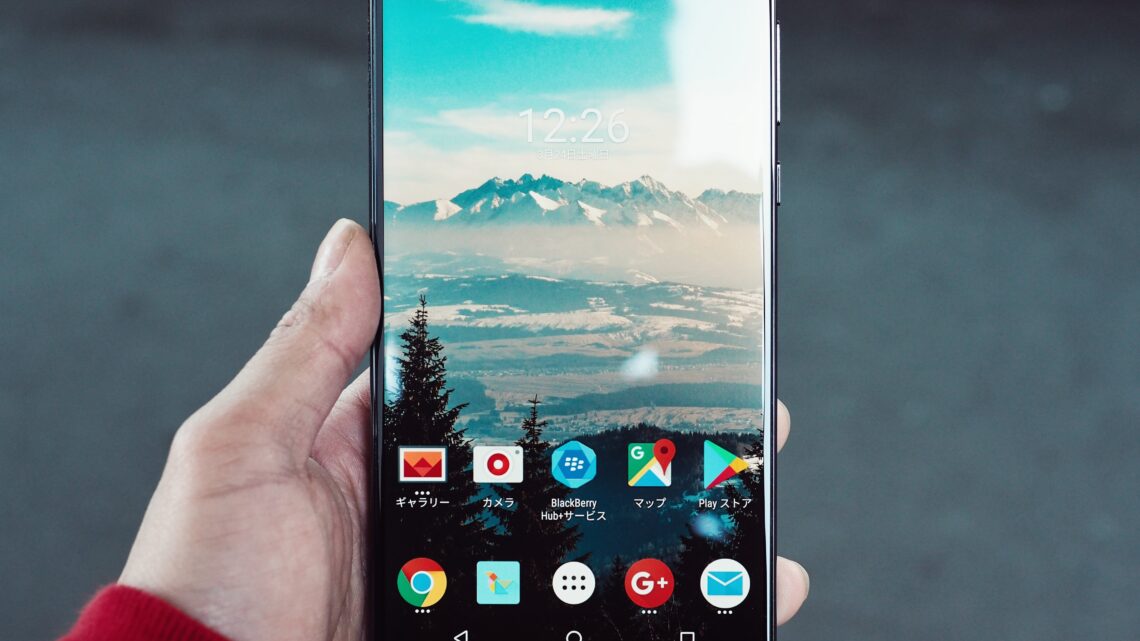
Android jak zrobić zrzut ekranu ?
2023-02-10Zrzut ekranu (screenshot) jest bardzo przydatnym narzędziem, które pozwala uchwycić aktualny obraz ekranu naszego urządzenia Android i zachować go jako zdjęcie. Zrzut ekranu jest szczególnie przydatny do udokumentowania ważnych informacji, jakie znajdują się na ekranie, lub do wysyłania zdjęć do znajomych. W tym artykule opiszę, jak zrobić zrzut ekranu na urządzeniu z systemem Android.
- Zrzut ekranu za pomocą kombinacji przycisków Najprostszym sposobem na zrobienie zrzutu ekranu w Androidzie jest wciśnięcie i przytrzymanie jednocześnie dwóch przycisków: przycisku głośności i przycisku zasilania. Kombinacja ta różni się w zależności od modelu urządzenia, ale zazwyczaj polega na wciśnięciu i przytrzymaniu jednocześnie tych dwóch przycisków przez kilka sekund. Po wykonaniu zrzutu ekranu, zostanie on zapisany jako zdjęcie w galerii zdjęć.
- Zrzut ekranu za pomocą narzędzia do zrzutów ekranu w menu ustawień W niektórych modelach urządzeń Android istnieje narzędzie do zrzutów ekranu, które można znaleźć w menu ustawień. Aby to zrobić, trzeba przejść do ustawień i wyszukać opcję „Zrzut ekranu”, „Narzędzie do zrzutów ekranu” lub podobne. Po wybraniu tej opcji, należy kliknąć przycisk do wykonania zrzutu ekranu i zdjęcie zostanie zapisane w galerii zdjęć.
- Inną metodą jest skorzystanie z aplikacji ze sklepu Google Play takiej jak AZ Screen Recorder, która pozwala zrobić zrzut ekranu lub nawet nagrać aktywności na ekranie i zapisanie jej w formie filmu. Możesz także skorzystać z narzędzi oferowanych przez producenta urządzenia, takich jak Samsung Smart Capture, które pozwalają na zrzut ekranu i dodanie do niego dodatkowych elementów takich jak zaznaczenia czy komentarze.
Zrzut ekranu jest łatwym i przydatnym narzędziem do udokumentowania i udostępniania tego, co dzieje się na ekranie urządzenia z systemem Android. Możesz go wykorzystać do tworzenia tutoriali, dokumentacji czy też po prostu do zachowania wspomnień z ważnych chwil.


